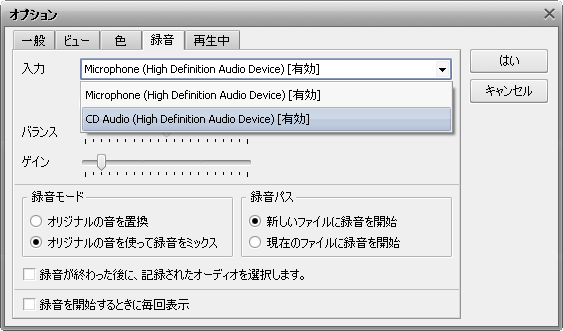AVS Audio Editor のトラブルシューティング
エラー(メッセージ)の説明
Microsoft Windows 7 の場合、(もしくはいくつかのコンピュータのオーディオカードがある Windows Vista の場合)、AVS Audio Editor はオーディオデバイスのリストにある無効なオーディオデバイスを表示します。プログラムがエラーメッセージを送信しますが、ユーザーがデバイスを有効にすることができません:
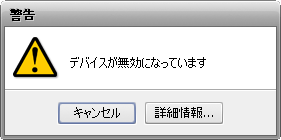
問題を解決する方法:
ツールータブのオプション...  ボタンをクリックするか、 または録音タブの詳細情報
ボタンをクリックするか、 または録音タブの詳細情報  ボタンをクリックして、 開かれたオプションウインドウにある録音タブにスイッチします:
ボタンをクリックして、 開かれたオプションウインドウにある録音タブにスイッチします:
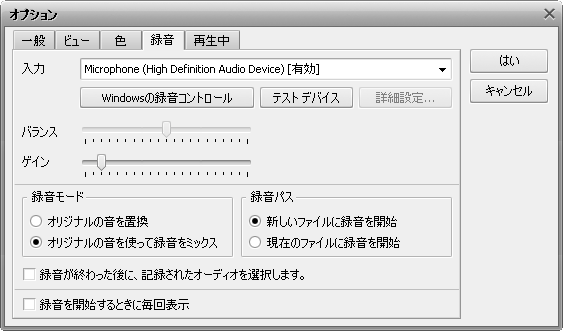
Windows のサウンド録音デバイスのダイアログウィンドウを開くために、Windows の録音コントロールボタンをクリックします:

開かれたウインドウ内のどこでもマウスの右ボタンでクリックして、無効なデバイスの表示メニューオプションを選択します。そのあと、すべての利用可能な無効なデバイスが表示されます。
必要なオーディオデバイスを選択して、それをマウスの右ボタンでクリックします:
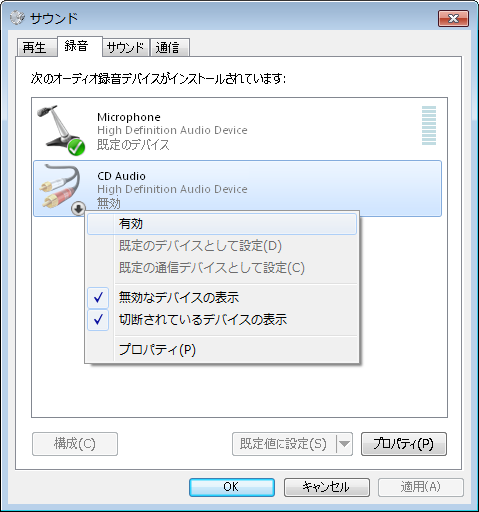
右クリックのメニューから有効を選択します。そのあと、はいボタンをクリックして、ウインドウを閉めることができます。
今、必要なデバイスはオプションウインドウのデバイスリストにあって、選択可能です(有効とマークされます):